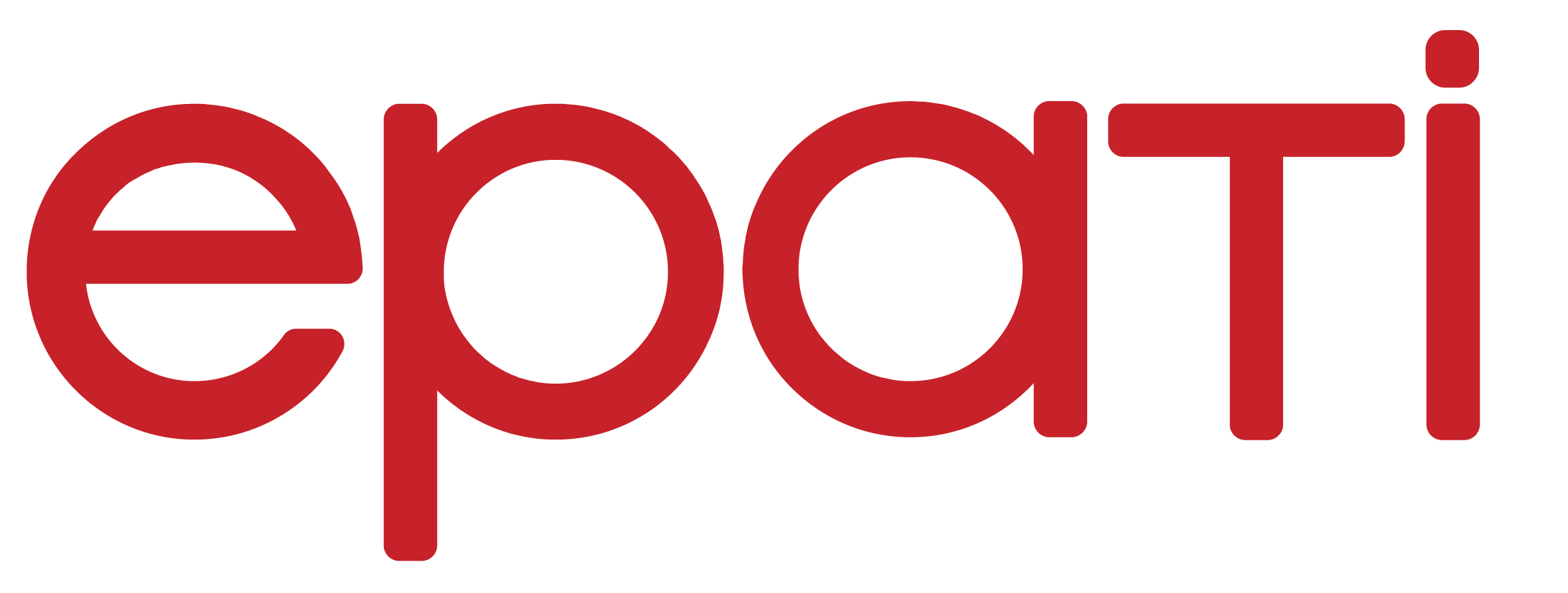İstemcilere SSL Sertifika Otoritesinin Tanıtılması
Kısa Anlatım
Sunucu ile istemci (yani kullanıcı) arasındaki veri akışını şifrelemeye yarar. Bir web sitesine girdiğiniz zaman adres çubuğunda https yazıyorsa siz siteye girmeye çalıştığınız andan itibaren şu işlemler gerçekleşir; Öncelikle sunucu, tarayıcıya bunun bir SSL oturumu olduğunu ve gerekli sertifika bilgilerini bildirir.
İstemci tarafında sertifika yükleme anlatılacaktır.
Network Şeması
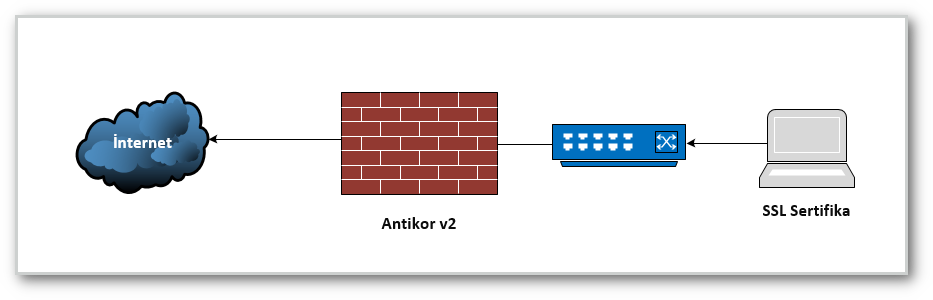
İstemci Tarafında SSL Sertifika Kurulumu
Windows Tarafında
1. Sertifika dosyasında sağa tıklanır ve ‘Sertifika yükle’ seçilir.
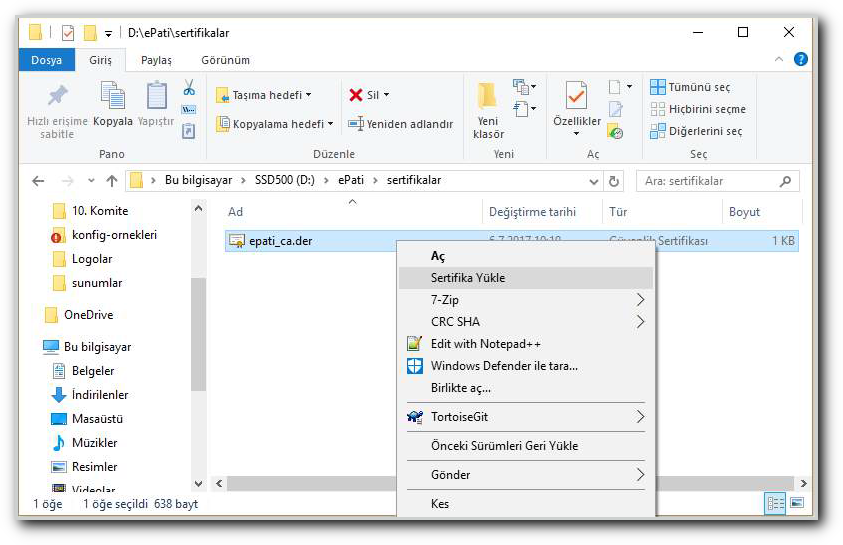
2. Güvenlik uyarısı ‘Aç’ olarak seçilir.
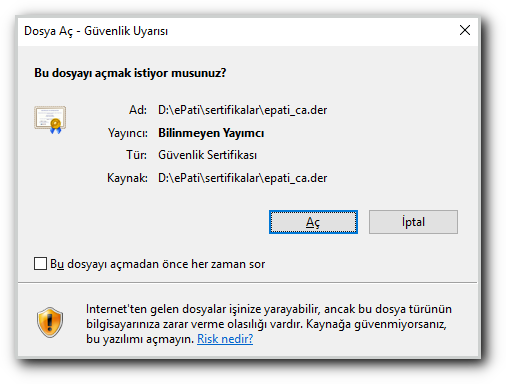
3. Ekranda ‘Tüm Sertifikaları aşağıdaki depolama alanına yerleştir’ seçilir ve gözat menüsünden ‘Güvenilen kök sertifika yetkilileri’ seçilir. İleri, son seçilir.
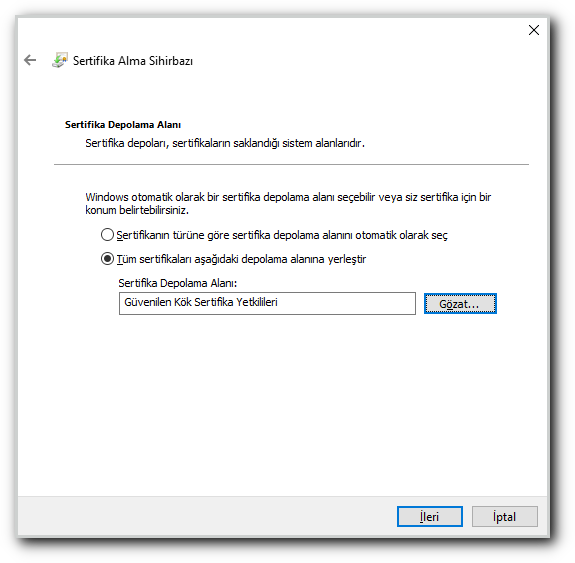
4.

Linux Tarafında
1. View file veya başka bir uygulamayla dosya açılır.
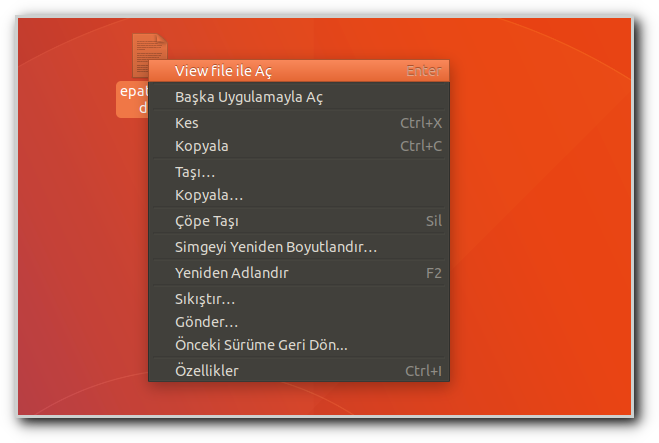
2. İçe aktar butonuna tıklanır.
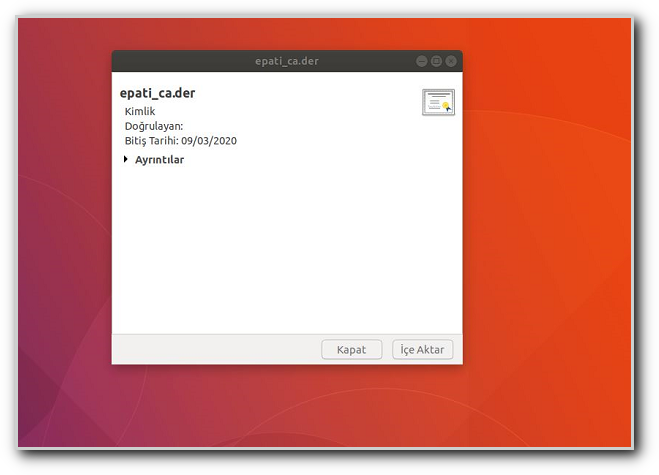
3. Aktarma başarıyla tamamlanır.
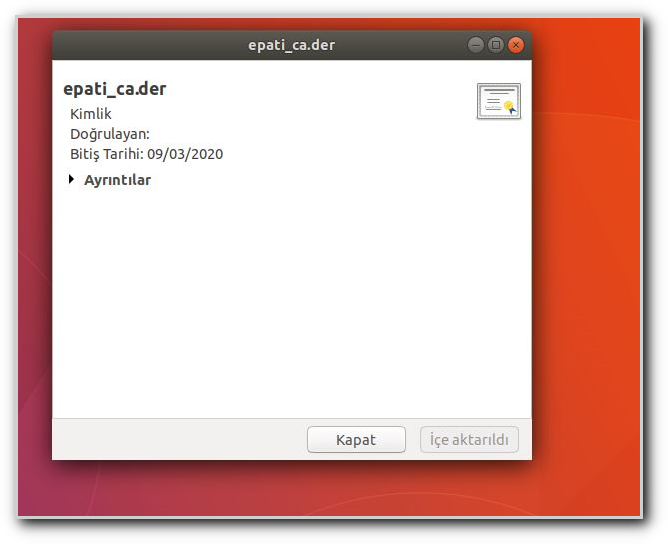
MacOS Tarafında
1. Sertifika üzerinde sağ tıklanır ve dosya açılır.
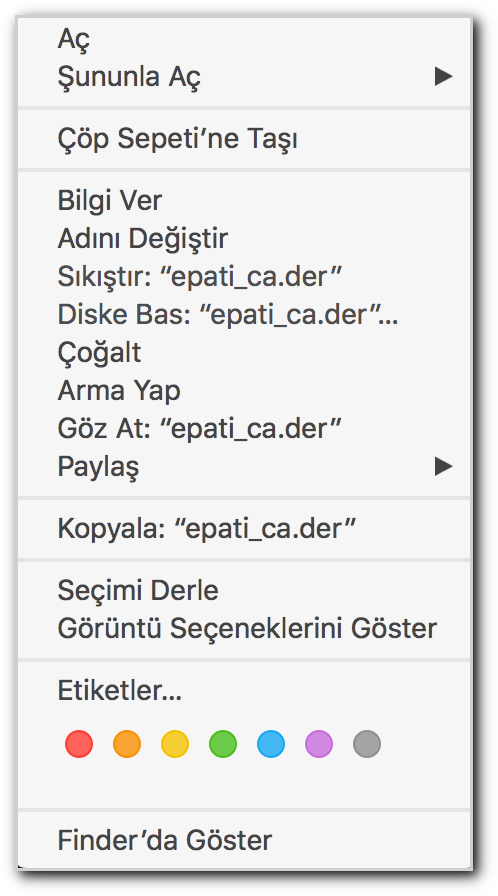
2. Anahtar Zinciri Erişimi menüsünde Oturum Açma sayfasında yüklenmiş olan ePati Bilisim Teknojileri sertifikası üzerinde çift tıklanır ve Güven sekmesi açılır, ‘Bu sertifikayı kullanırken’ sekmesi için ‘’Her zaman Güven’’ seçilir. Kaydedilir ve ayarlar güncellenir.
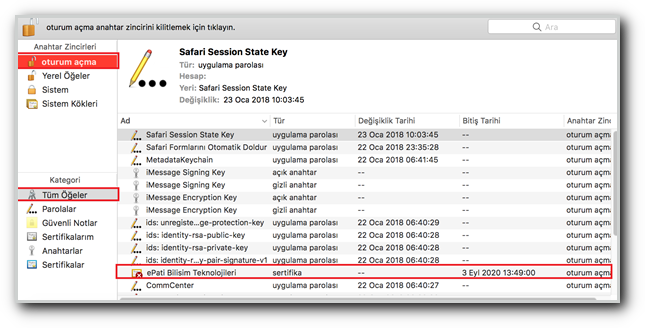
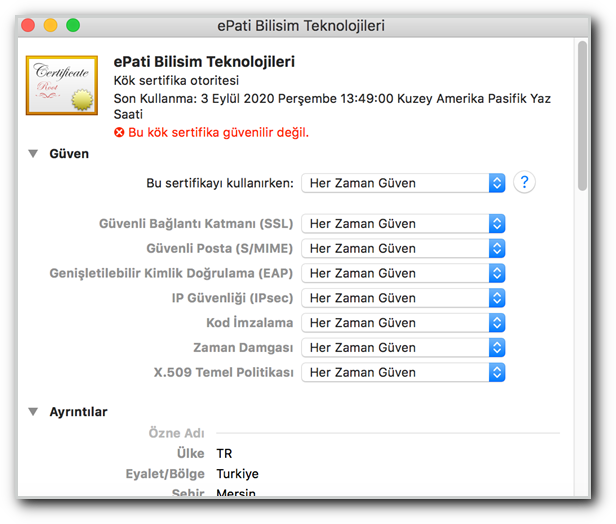
3. Gerekli ayarlar kaydedildikten sonra sertifka bu şekilde olacaktır.
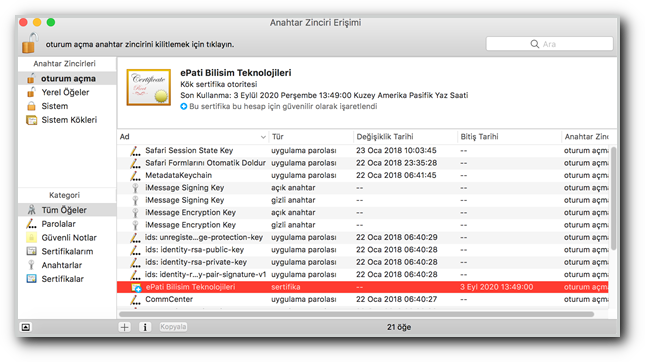
Mozilla Firefox Tarafında Sertifika Yükleme
1. Tarayıcı açıldıktan sonra ayarlar sekmesinden Seçeneklere tıklanır.
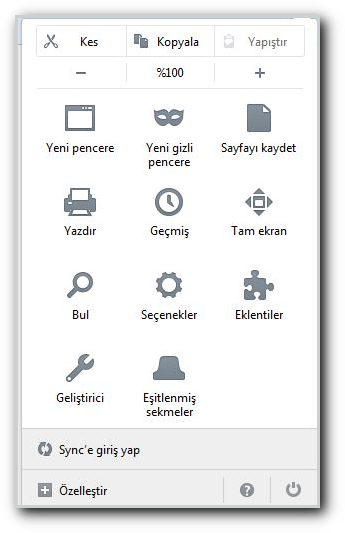
2. Açılan ekranda sırasıyla Gelişmişe ve Sertifikalara tıklanır.
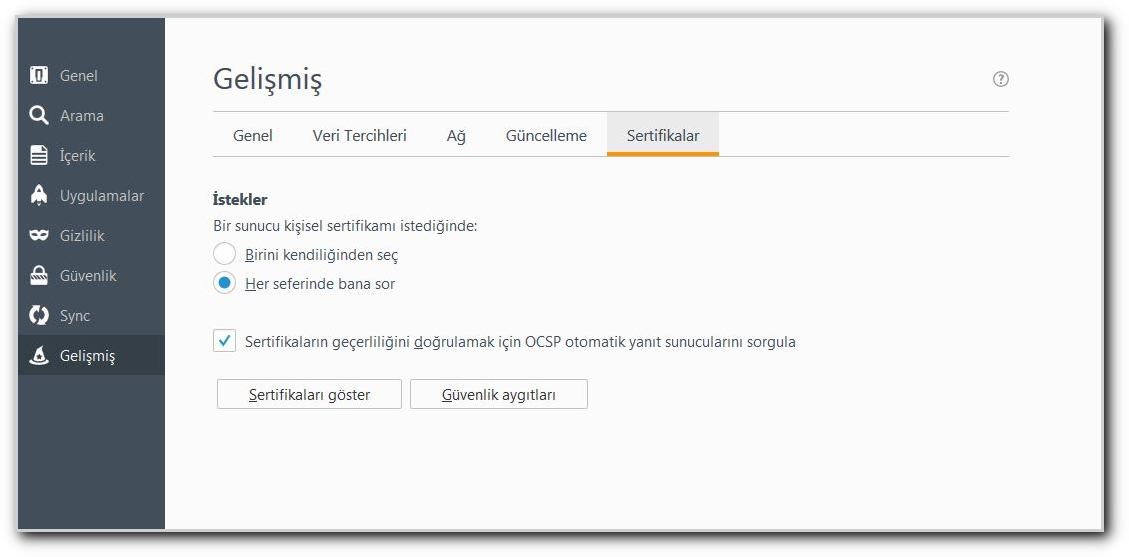
3. Açılan pencerede Yetkili sekmesine geçilir ve İçe aktara tıklanara Epati.ca sertifikası yüklenir.
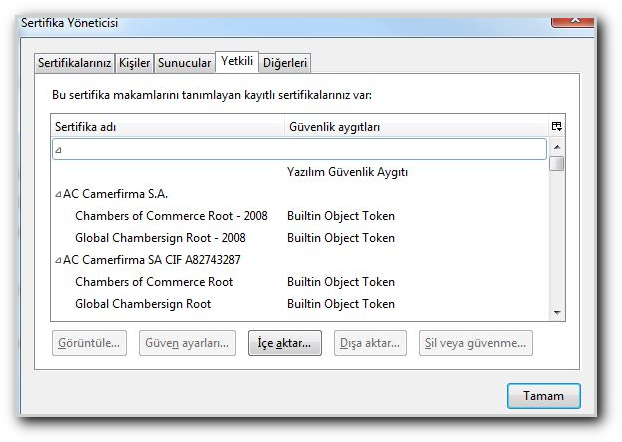
Android Tarafında
1. Öncelikle sertifikayı Google Drive hesabınıza yükleyin.
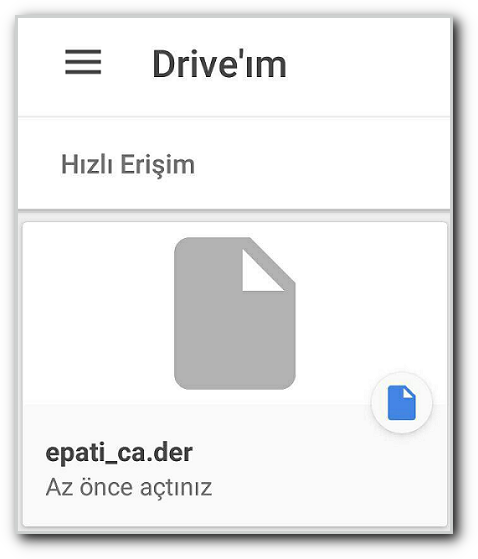
2. Sertifika Adını ve Kimlik Bilgisinin Kullanımı ayarlarını belirleyin ve “Tamam” butonuna tıklayınız.
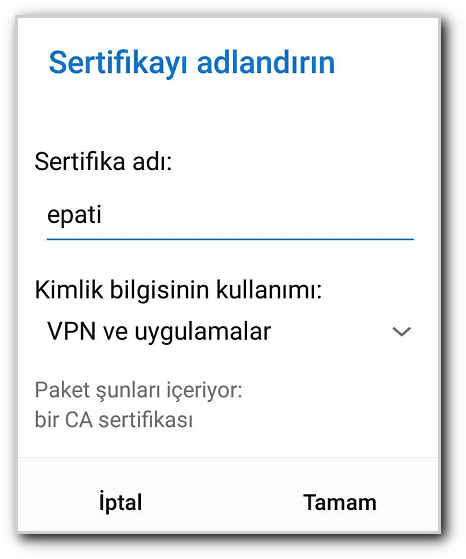
Bu adımlardan sonra sertifika cihazınıza yüklenmiş olacaktır.
Ayarlar>Güvenlik>Güvenilir Kimlik Bilgisi yolunu izleyerek, “Kullanıcı” sekmesinde sertifikanın yüklü olup olmadığını görebilirsiniz.
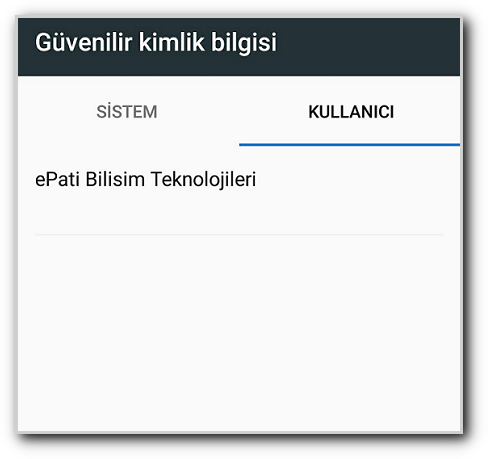
Sorun Giderme
Tüm bilgisayarlara Sertifika yükleniminden sonra Antikor’da Https Servisi aktif hale getirilir.
İstemcilerde web sayfalarının açılmaması gibi durumda bilgisayarın yeniden başlatılması gerekmektedir.
ePati Siber Güvenlik Teknolojileri San. ve Tic. A.Ş.
Mersin Üniversitesi Çiftlikköy Kampüsü
Teknopark İdari Binası Kat:4 No: 411
Posta Kodu: 33343
Yenişehir / Mersin / TÜRKİYE
Web: www.epati.com.tr
e-Posta: bilgi@epati.com.tr
Tel: +90 324 361 02 33
Faks: +90 324 361 02 39